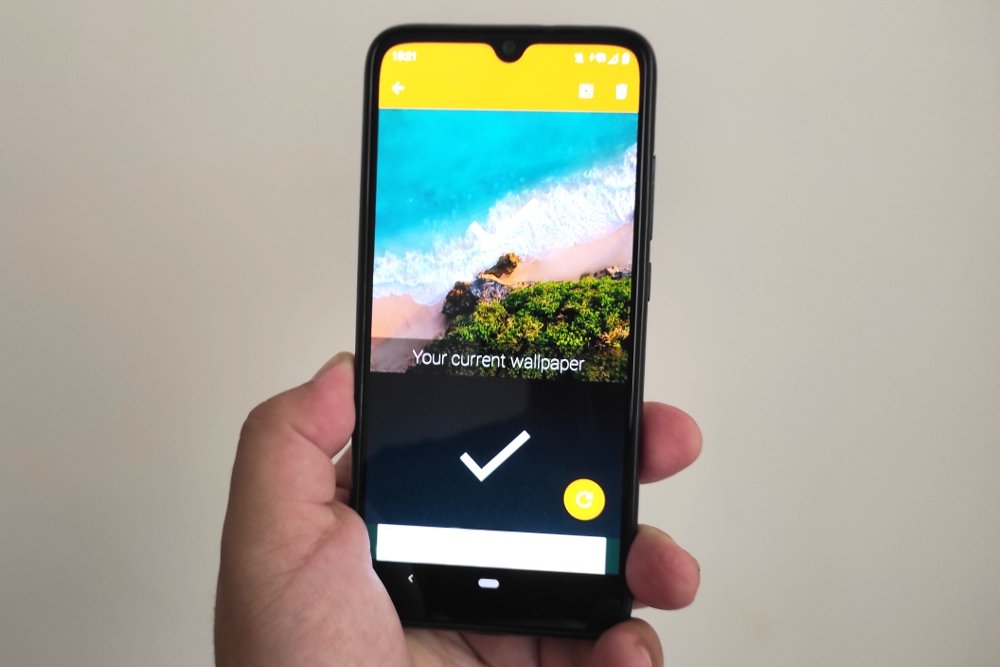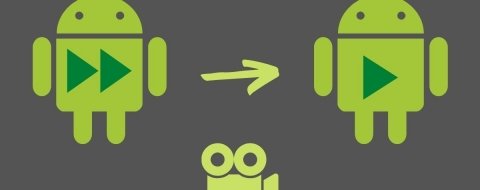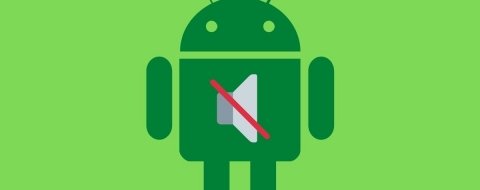En ocasiones tenemos un fondo de pantalla que nos gusta tanto, que nos gustaría poder trabajar con él para enviarlo fuera de nuestro teléfono móvil (ya sea para editar la imagen, o para compartirla con nuestros contactos). La cuestión sobre cómo hacerlo es la que vamos a abordar en este artículo, donde comprobarás que, con las herramientas y conocimientos adecuados, no hay ningún misterio. Como siempre que hablamos de Android, trataremos la cuestión sobre cómo extraer los fondos de pantalla de tu teléfono móvil de dos posibles maneras: una que se apoya en lo que el teléfono trae de forma nativa, y otra que requiere el uso de una aplicación. Vamos a ello.
Cómo extraer los fondos de pantalla de manera nativa
Antes de continuar, vale la pena comentar que este método no funciona en todos los teléfonos. Sin ir más lejos, si tienes un Google Pixel o un terminal de la familia Android One, pasa al siguiente punto. Si no es el caso, sigue leyendo.
En algunos modelos, puedes encontrar la carpeta en la que se guardan tus fondos de pantalla a través de la galería de fotos de tu terminal. Para comprobar si es tu caso, abre la galería y busca la carpeta Wallpaper o Fondos de pantalla. Si la carpeta existe en tu dispositivo, busca la imagen que más te guste y haz una pulsación larga sobre ella.
Una vez tengas la imagen seleccionada, deberían aparecer una serie de opciones con respecto a las operaciones que puedes realizar con ella: imprimir la imagen, compartirla, enviarla por WhatsApp o correo electrónico, postearla en redes sociales… si este es tu caso, tu viaje acaba aquí.
Cómo extraer los fondos de pantalla con una aplicación
Para este menester vamos a usar una app llamada Wallpaper Saver. Antes de nada, descárgala e instálala usando el botón que encontrarás al final de este artículo.
Cuando ya la tengas, ábrela.
Nada más abrirla, verás que ya ha guardado automáticamente el fondo de pantalla que tengas puesto:
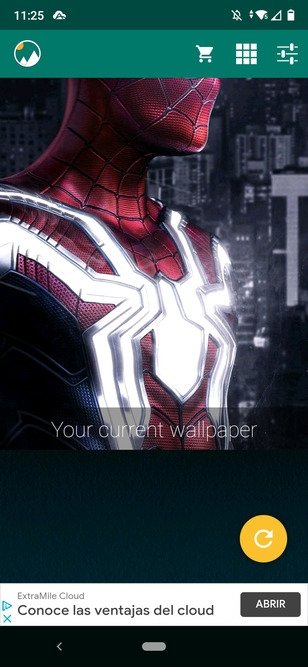 Captura del fondo de pantalla con Wallpaper Saver
Captura del fondo de pantalla con Wallpaper Saver
Si quieres ir a la imagen para editarla, lo más recomendable es que recurras a un explorador de archivos (en este ejemplo hemos usado Files de Google) y busques la carpeta wallpapers, que es donde Wallpaper Saver almacenará tus fondos:
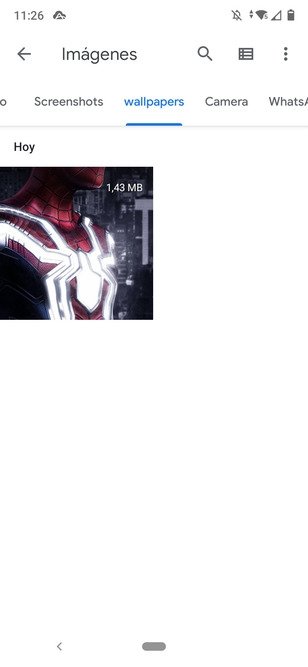 Contenido de la carpeta wallpaper
Contenido de la carpeta wallpaper
Si ahora pulsas sobre el fondo de pantalla guardado, verás que podrás realizar con él todas las operaciones que describimos un poco más arriba:
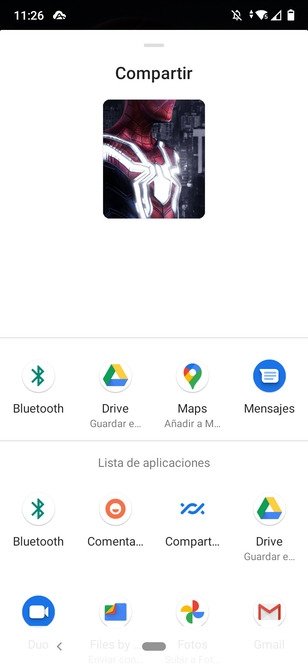 Opciones para compartir el fondo de pantalla almacenado
Opciones para compartir el fondo de pantalla almacenado
Como puedes ver, este proceso es muy sencillo y no conlleva ningún tipo de dificultad.
Cómo cambiar un fondo de pantalla por otro
A lo mejor en lugar de conseguir el fondo de pantalla que tienes lo que buscas es una forma de sustituirlo. A veces resulta ser la opción más cómoda cuando queremos dar un cambio de aspecto a esa ventana fija que nos acompaña en todo momento. Aquí te mostramos cómo cambiar el fondo de pantalla en Android, lo que puedes hacer directamente con las herramientas que el propio sistema operativo pone a tu alcance o con ayuda de las muchas apps de personalización disponibles.